您是否曾經遇到過這樣的情況:當您想拍照、下載應用程式或更新系統時,您的 iPhone 會顯示令人沮喪的「iPhone 上可用位元組數為 0」的訊息,導致您無法執行任何操作?這是一個非常令人沮喪的問題,可能會影響您的 iPhone 的運作狀況和功能,甚至導致資料遺失或損壞。您的 iPhone 顯示「0 位元組可用」是什麼意思?有辦法解決這個問題嗎?本文將回答這些問題並向您展示如何恢復 iPhone 上的部分儲存空間。
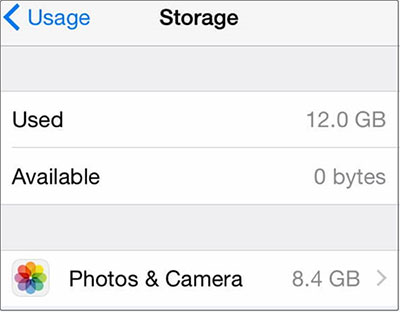
如果您的 iPhone 顯示“0 位元組可用”,則表示您的手機儲存空間已滿,沒有空間可以儲存新資料或應用程式。您的 iPhone 無法執行任何操作,包括拍照、下載應用程式、更新系統、分享資料等。您的 iPhone 可能會變得非常慢,並出現延遲、停止或重新啟動等問題。您的 iPhone 上的資訊也有可能遺失或損壞。
您的 iPhone 顯示可用位元組數為 0 可能有以下幾個原因:
1.文件儲存過多
隨著時間的推移,您的 iPhone 可能會儲存許多圖像、影片、應用程式和其他媒體項目。您可以刪除不必要的檔案以騰出空間。
2.病毒或惡意軟體
儘管病毒和惡意軟體在 iPhone 上很少見,但它們可能會導致儲存問題,例如儲存可用性不正確。
3. 系統崩潰或故障
iPhone 的系統可能會崩潰或故障,顯示iPhone 儲存空間已滿,但手機上卻沒有任何內容。系統不穩定可能是由於軟體更新、病毒攻擊或其他因素造成的。
4.同步文件
與其他裝置或雲端服務同步的檔案將佔用您 iPhone 上的空間。這些文件可能包含照片、音樂、文件等。
當您遇到 iPhone 上可用位元組數為 0 時,您可以嘗試以下解決方案以使您的 iPhone 恢復正常功能。
這是最簡單、最有效的方法。您可以透過刪除不必要的檔案來釋放 iPhone 上的空間,從而解決 0 位元組可用問題。定期清理未使用的資料有助於保持最佳設備效能。請依照以下步驟操作:
步驟1.要開啟“設定”,請點擊應用程式圖標,選擇“通用”,然後按一下“iPhone儲存”。
第 2 步。在這裡,您可以查看 iPhone 上各種檔案的大小和佔用的空間,以及優化建議。
步驟3.根據您的需要,您可以刪除不常用的應用程式、照片、影片、音樂、訊息等。或者,使用“卸載未使用的應用程式”和“優化照片”等功能來節省空間。

強制重啟可以清除 iPhone 的 RAM 而不刪除數據,從而可能解決可能導致儲存數據顯示不正確的小軟體故障。具體步驟如下:
對於 iPhone 8 及更高版本:
適用於iPhone 7和7 Plus:
對於 iPhone 6s 及更早型號:

如前所述,iPhone 上可用位元組數為 0 的錯誤可能是由病毒攻擊引起的。因此,您可以執行一些可靠的防毒軟體來掃描您的 iPhone,偵測並刪除任何潛在的惡意軟體。
如果上述方法無效,您可能需要採取更激烈的措施,那就是將您的 iPhone 恢復為原廠設定。此操作將清除 iPhone 上的所有資料和設置,將其恢復到初始狀態。因此,在執行此操作之前,必須備份您的 iPhone 資料以防止任何遺失。您可以使用iPhone 備份軟體或利用 iTunes/iCloud 來備份您的 iPhone。恢復出廠設定步驟如下:
步驟1.開啟“設定”,點選“一般”,然後選擇“重置”。
第 2 步。點擊“抹掉所有內容和設定”,輸入您的密碼並確認。
步驟3.等待您的iPhone完成恢復過程,然後依照螢幕上的指示重新設定您的iPhone。

當你解決iPhone提示0位元組可用問題時,你發現你錯誤地刪除了一些檔案;你應該做什麼?你能把它們找回來嗎?當然。您可以使用一些資料Coolmuster iPhone Data Recovery Data Recovery是最好的 iPhone 資料恢復軟體之一。使用此工具,您可以直接從 iPhone 或 iTunes/iCloud 備份還原 iPhone 數據,提供方便高效的解決方案。
主要特點:
下載Coolmuster iPhone Data Recovery來嘗試一下。
01在您的電腦上下載並安裝軟體,然後執行它。將您的 iPhone 連接到電腦並選擇「從iOS裝置恢復」模式。點擊行動裝置上的「信任」選項進行識別。

02連接完成後,您將看到以下介面。請在介面上選擇所需的資料類型,然後按一下「開始掃描」繼續。

03一旦程式掃描了所選的資料類型,您就可以在介面上預覽詳細的文件。從左側面板中選擇一個類別,然後在右側選擇特定項目。選擇要恢復的資料後,按一下「恢復到計算機」圖標,將 iPhone 中已刪除的資料恢復到計算機,並將現有檔案傳輸到計算機。

01下載並執行Coolmuster iPhone Data Recovery ,然後選擇左側的「從 iTunes 備份檔案還原」選項。它將檢查您電腦上的預設 iTunes 備份目錄。從介面顯示的清單中選擇一個備份文件,然後按一下「開始掃描」按鈕。

02勾選您要復原的資料類型,然後點選右下角的「開始掃描」圖示。接下來,您可以在電腦上預覽 iTunes 備份檔。

03導航到一個類別,然後從右側選擇特定的已刪除和現有的檔案。點擊「恢復到電腦」圖示以從 iTunes 備份啟動檔案恢復,從而完成該過程。

01啟動軟體並進入「從 iCloud 備份檔案還原」模式。按照提供的提示登入您的 iCloud 帳戶。如果提示進行雙重驗證,請輸入您在iOS裝置上收到的驗證碼,然後按一下「驗證」繼續。

02選擇您想要恢復的檔案類型,然後按一下「下一步」圖示開始快速掃描。因此,您可以從 iCloud 備份檔案中預覽更多詳細資訊。

03選擇要恢復的文件,然後按一下「恢復到電腦」按鈕將文件儲存到您的電腦上。

影片教學:
收到「iPhone 上可用位元組數為 0」的訊息可能會很煩人,但並非無法解決。如果您找出問題所在並嘗試不同的方法,您可以恢復 iPhone 上的一些儲存空間並享受更流暢的使用者體驗。如果您想恢復 iPhone 上的信息, Coolmuster iPhone Data Recovery是最佳選擇。
如果您有任何問題或想法,請隨時在下面留言。
相關文章:
4 種方法教你如何從 iPhone 刪除音樂(但不能從 iTunes 刪除)





